📧 E-Mail senden
Diese Aktion ermöglicht es Ihnen, eine E-Mail an einen bestimmten Empfänger mit einem definierten Betreff und einer Vorlage zu senden. Sobald eine Vorlage ausgewählt ist, werden ihre Variablen dynamisch ausgefüllt, was personalisierte und dynamische E-Mail-Inhalte ermöglicht.
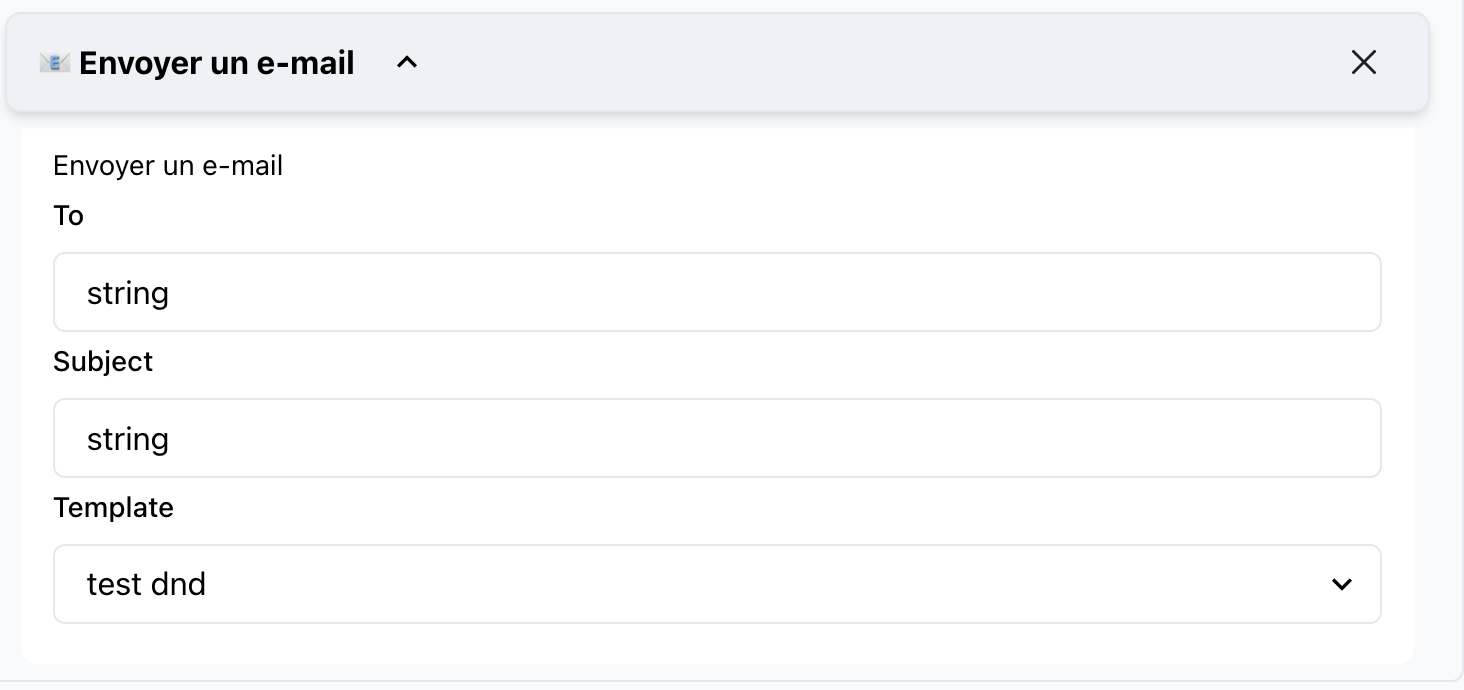
📝 Aktionsdetails
Name: E-Mail senden
Kategorie: E-Mail-Management
🔧 Parameter
1. An
- Typ:
string - Beschreibung: Die E-Mail-Adresse des Empfängers.
- Erforderlich: Ja
- Beispiel:
"client@example.com"
2. Betreff
- Typ:
string - Beschreibung: Die Betreffzeile der E-Mail.
- Erforderlich: Ja
- Beispiel:
"Ihre Bestellbestätigung"
3. Vorlage
- Typ:
select - Beschreibung: Eine vordefinierte E-Mail-Vorlage. Die Auswahl einer Vorlage generiert dynamisch Felder für ihre Variablen.
- Erforderlich: Ja
- Beispiel:
Bestellbestätigung
4. Vorlagenvariablen
- Typ: Automatisch aus der Vorlage erkannt
- Beschreibung: In der Vorlage eingebettete Variablen werden automatisch zur Eingabe angezeigt.
- Erforderlich: Ja (basierend auf der Vorlage).
- Beispiel:
Für eine Vorlage mit:Die erkannten Variablen wären:Hallo {name}, Ihre Bestellung {orderNumber} wurde versendet.- name: Der Name des Empfängers.
- orderNumber: Die Bestellnummer.
🚀 So verwenden Sie es
-
Ziehen Sie die Aktion in SmartFlow: Fügen Sie die Aktion
E-Mail sendenzu Ihrem SmartFlow-Arbeitsbereich hinzu. -
Parameter konfigurieren:
- An: Geben Sie die E-Mail-Adresse des Empfängers an.
- Betreff: Definieren Sie die Betreffzeile der E-Mail.
- Vorlage: Wählen Sie die gewünschte E-Mail-Vorlage aus dem Dropdown-Menü aus.
- Vorlagenvariablen ausfüllen: Geben Sie Werte für alle aus der Vorlage erkannten Variablen ein.
-
Mit der Flusslogik verbinden: Positionieren Sie diese Aktion innerhalb Ihres Workflows, um E-Mails dynamisch basierend auf Ihrer Logik zu senden.
💡 Anwendungsfälle
-
Bestellbestätigungen: Automatisch E-Mails an Kunden senden, wenn ihre Bestellung bestätigt oder versendet wird.
-
Erinnerungen für Termine: Personalisierte Erinnerungen für geplante Termine mit vordefinierten Vorlagen senden.
-
Kundenengagement: Verwenden Sie dynamische Inhalte, um Kunden namentlich anzusprechen oder spezifische Details wie Bestellnummern oder Daten zu erwähnen.
🔍 Beispielkonfiguration
Hier ist ein Beispiel für die Konfiguration zum Senden einer Bestellbestätigungs-E-Mail:
- An:
"customer@example.com" - Betreff:
"Ihre Bestellbestätigung" - Vorlage:
"Bestellbestätigung" - Vorlagenvariablen:
- name:
"John Doe" - orderNumber:
"12345"
- name:
{
"to": "customer@example.com",
"subject": "Ihre Bestellbestätigung",
"template": "Bestellbestätigung",
"variables": {
"name": "John Doe",
"orderNumber": "12345"
}
}
🛠️ Tipps
- Dynamische Variablen: Verwenden Sie Flussvariablen, um E-Mail-Felder dynamisch auszufüllen (z. B.
{customerEmail}oder{orderNumber}). - Vor dem Senden testen: Überprüfen Sie E-Mail-Vorlagen und Variablen-Eingaben während des Flusstests, um Fehler zu vermeiden.
- Vorlagenaktualisierungen: Stellen Sie sicher, dass alle Aktualisierungen der E-Mail-Vorlagen mit SmartFlow synchronisiert werden.